დააფიქსირეთ წითელი წერტილი უთანხმოების ხატულაზე Windows 10-ში
Miscellanea / / June 08, 2022
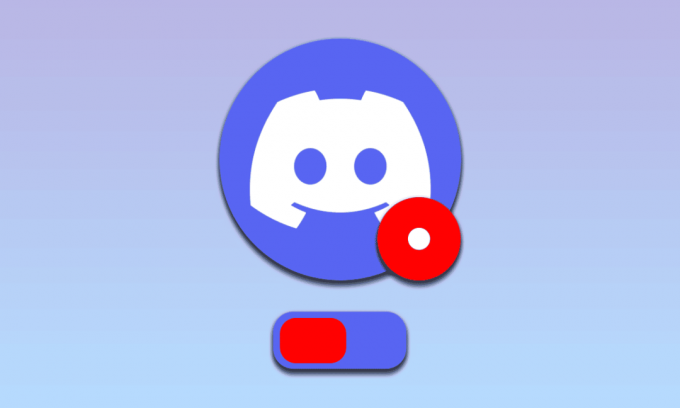
ერთ-ერთი ყველაზე პოპულარული აპი მომხმარებლებს შორის კომუნიკაციისა და სტრიმინგის თამაშებისთვის არის Discord აპი. აპს აქვს მინიმალური პრობლემები, რაც მას სანდოს ხდის. თუმცა, რამდენიმე პრეტენზია Discord-ის ხატულაზე წითელი წერტილის შესახებ დაისვა ბევრ ფორუმზე. წითელი წერტილი არ მიუთითებს Discord აპთან რაიმე პრობლემაზე, არამედ აპში წაუკითხავ შეტყობინებებზე. Discord-ის ხატულაზე წითელი წერტილის ამოღების ერთ-ერთი გამოსწორება არის Discord წაუკითხავი შეტყობინების სამკერდე პარამეტრი. მიუხედავად იმისა, რომ წითელი წერტილი არ მიუთითებს რაიმე პრობლემაზე, რომელიც უნდა გადაწყდეს, Discord ხატულაზე წითელი წერტილი საკმაოდ შემაშფოთებელია მომხმარებლებისთვის. სტატიაში მოცემული მეთოდები მიზნად ისახავს წითელი წერტილის გასუფთავებას და Discord აპის გამოყენების უკეთეს გამოცდილებას.
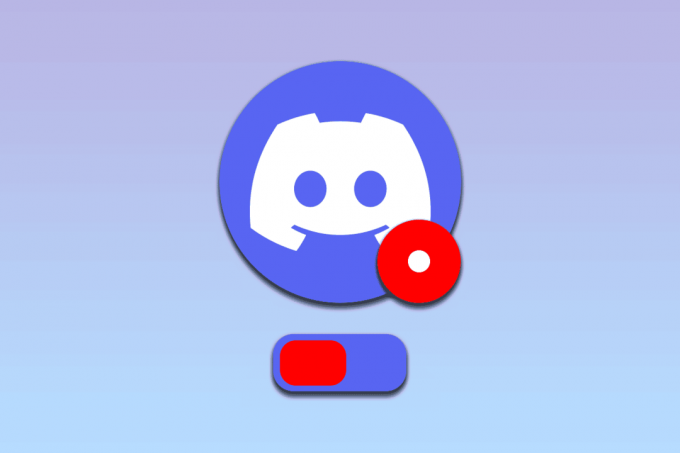
შინაარსი
- როგორ დავაფიქსიროთ წითელი წერტილი უთანხმოების ხატულაზე Windows 10-ში
- მეთოდი 1: შეცვალეთ პარამეტრები კონკრეტული სერვერისთვის
- მეთოდი 2: გამორთეთ წაუკითხავი შეტყობინების ბეჯის პარამეტრი
- მეთოდი 3: ავატარის სტატუსის შეცვლა
- მეთოდი 4: სამუშაო ზოლის პარამეტრის შეცვლა
- მეთოდი 5: ხელახლა დააინსტალირეთ Discord
- მეთოდი 6: დაუკავშირდით Discord მხარდაჭერას
როგორ დავაფიქსიროთ წითელი წერტილი უთანხმოების ხატულაზე Windows 10-ში
Discord-ის ხატულაზე წითელი წერტილი, როგორც წესი, ნაჩვენებია იმის საჩვენებლად, რომ არის წაუკითხავი შეტყობინებები Discord აპში. წაიკითხეთ ყველა შეტყობინება ყველა ცალკეულ არხსა და სერვერზე, რათა დააფიქსიროთ წითელი წერტილი Discord აპზე.
მეთოდი 1: შეცვალეთ პარამეტრები კონკრეტული სერვერისთვის
შეგიძლიათ გამოიყენოთ ქვემოთ აღწერილი მეთოდები Discord აპის კონკრეტულ სერვერზე პარამეტრების შესაცვლელად Discord აპის პრობლემის გადასაჭრელად.
ვარიანტი I: აირჩიეთ მონიშვნა როგორც წაკითხული ვარიანტი სერვერზე
თუ თქვენ გაქვთ ბევრი შეტყობინება Discord სერვერზე და არ შეგიძლიათ ყველა შეტყობინების ცალკე წაკითხვა, შეგიძლიათ სცადოთ მეთოდი აქ. ამ მეთოდის გამოყენებით, თქვენ შეგიძლიათ აირჩიოთ ნიშნის წაკითხვის ვარიანტი სერვერისთვის, რათა წაშალოს წითელი წერტილი Discord ხატულაზე.
1. გამოიყენეთ საძიებო ზოლი საძიებლად უთანხმოება აპლიკაცია და გაუშვით აპლიკაცია თქვენს კომპიუტერში.
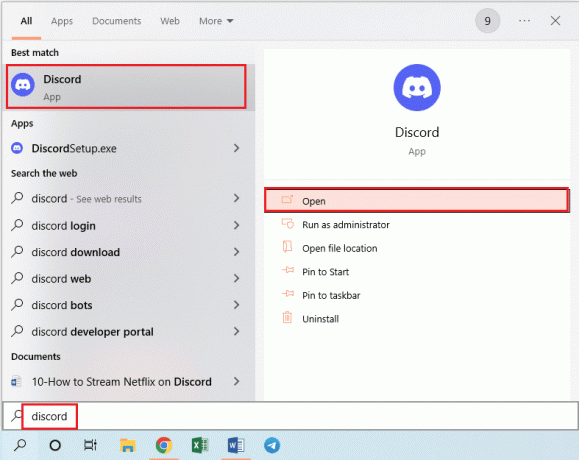
2. დააწკაპუნეთ სერვერზე მარჯვენა ღილაკით მთავარ გვერდის მარცხენა პანელში მდებარე ზოლში და დააწკაპუნეთ ოფციაზე წაკითხულად მონიშვნა სიაში, რათა აირჩიოთ მონიშვნა, როგორც წაკითხული ვარიანტი სერვერისთვის.
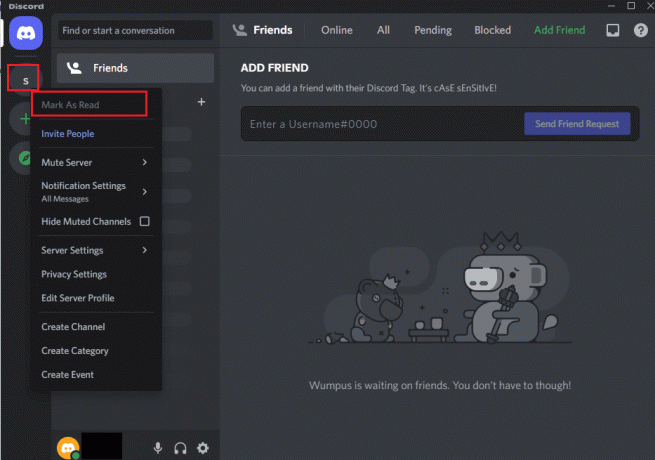
ვარიანტი II: გამორთეთ შეტყობინებები სერვერზე
თუ თქვენ ხართ სერვერის ნაწილი, რომელიც რეგულარულად აგზავნის სარეკლამო შეტყობინებებს, შეგიძლიათ სცადოთ დადუმების შეტყობინებები სერვერზე, რათა წაშალოთ წითელი წერტილი Discord ხატულაზე. წაიკითხეთ სტატია როგორ გავაჩუმოთ შეტყობინებები Discord აპში აქ მოცემული ბმულის გამოყენებით.

ასევე წაიკითხეთ:როგორ წავიდეთ პირდაპირ ეთერში Discord-ზე
მეთოდი 2: გამორთეთ წაუკითხავი შეტყობინების ბეჯის პარამეტრი
ჩვეულებრივ, თქვენ მიიღებთ შეტყობინებებს Discord აპიდან, თუ ჩართული გაქვთ წაუკითხავი შეტყობინების სამკერდე ნიშანი აპში. მიჰყევით ამ მეთოდის ნაბიჯებს, რომ გამორთოთ პარამეტრი Discord ხატულაზე წითელი წერტილის მოსაშორებლად.
1. გამოიყენეთ საძიებო ზოლი საძიებლად უთანხმოება აპლიკაცია და გაუშვით აპლიკაცია თქვენს კომპიუტერში.

2. დააწკაპუნეთ მომხმარებლის პარამეტრები ღილაკი ან გადაცემათა კოლოფის ხატულა საწყისი გვერდის ქვედა მარცხენა კუთხეში.
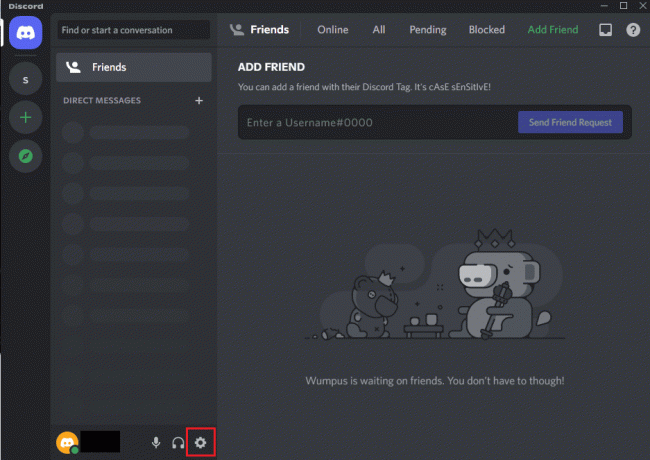
3. დააწკაპუნეთ შეტყობინებები წელს აპის პარამეტრები განყოფილება ფანჯრის მარცხენა პანელში და გადართეთ გამორთულია პარამეტრი წაუკითხავი შეტყობინების ბეჯის ჩართვა სიაში.
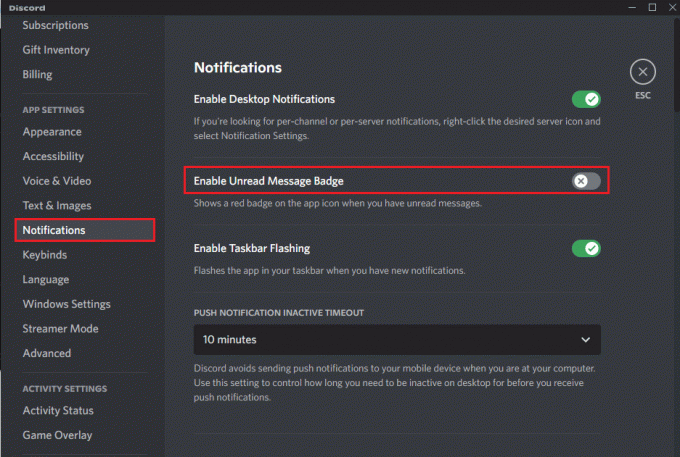
4. დააწკაპუნეთ ESC ხატულა ფანჯარაზე პარამეტრების ფანჯრის დახურვისთვის.
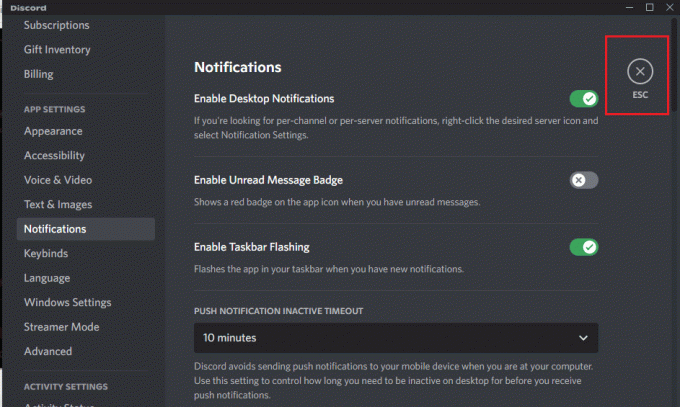
მეთოდი 3: ავატარის სტატუსის შეცვლა
ხანდახან შეიძლება დაყენებულიყავით თქვენი Discord ანგარიშის სტატუსი, როგორც Do Not Disturb. ეს მითითებული იქნება წითელი წერტილით თეთრი ხაზით წერტილის შუაში ავატარზე თავად Discord აპში. Discord-ის ხატულაზე ამ წითელი წერტილის მოსაშორებლად, თქვენ უბრალოდ უნდა დააყენოთ სხვა სტატუსი Discord ანგარიშისთვის, შეცვლით თქვენს ავატარში.
1. გამოიყენეთ საძიებო ზოლი საძიებლად უთანხმოება აპლიკაცია და გაუშვით აპლიკაცია თქვენს კომპიუტერში.
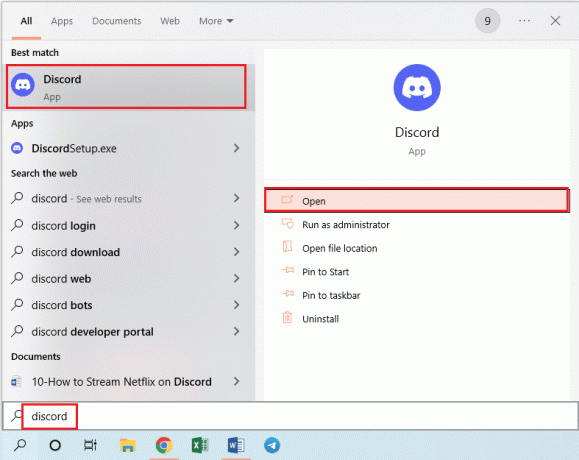
2. დააწკაპუნეთ ავატარი Discord მთავარი გვერდის ქვედა მარცხენა კუთხეში თქვენი ანგარიშის სახელის გვერდით.
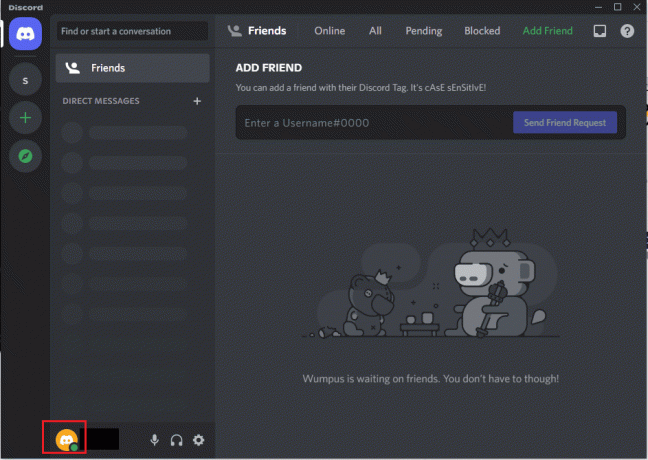
3. დააწკაპუნეთ ნებისმიერ სხვა სტატუსზე, როგორიცაა ონლაინ სიაში გარდა Არ შემაწუხოთ სტატუსი.
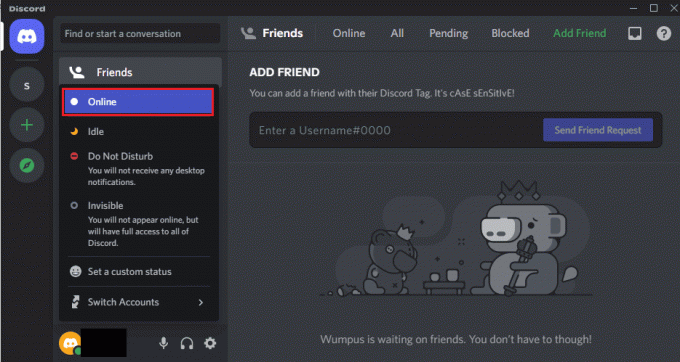
ასევე წაიკითხეთ: როგორ წაშალოთ უთანხმოება
მეთოდი 4: სამუშაო ზოლის პარამეტრის შეცვლა
თუ Discord ხატულა ხელმისაწვდომია სამუშაო პანელზე, შეიძლება შეგაწუხოთ წითელი წერტილით Discord ხატულაზე. ამ განყოფილების მეთოდის გამოყენებით, შეგიძლიათ ამოიღოთ Discord ხატულა სამუშაო ზოლიდან და შეცვალოთ სამუშაო ზოლის პარამეტრი.
1. დააჭირეთ Windows + მე გასაღებები ერთად გავხსნათ პარამეტრები.
2. დააწკაპუნეთ პერსონალიზაცია მენიუში ნაჩვენები ვარიანტი.
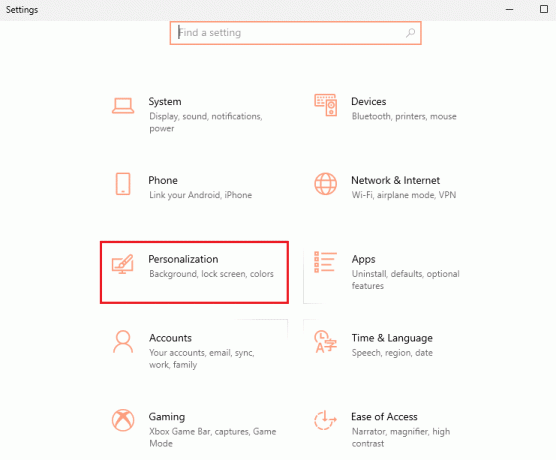
3. დააწკაპუნეთ დავალების პანელი ჩანართი ფანჯრის მარცხენა პანელში და დააწკაპუნეთ აირჩიეთ რომელი ხატები გამოჩნდება დავალების პანელზე ვარიანტი -ში შეტყობინებების ზონა.
Შენიშვნა: თქვენ ასევე შეგიძლიათ მოძებნოთ სამუშაო ზოლის პარამეტრები საძიებო ზოლში ამ გვერდზე გადასასვლელად.
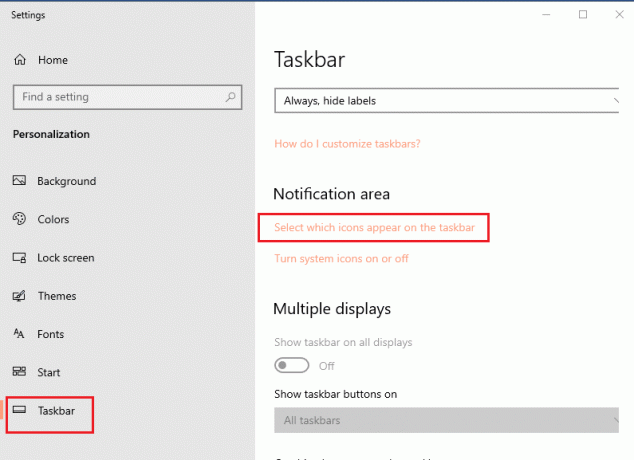
4. შემდეგზე აირჩიეთ რომელი ხატები გამოჩნდება დავალების პანელზე ფანჯარა, გადართვა გამორთულია The უთანხმოება აპლიკაცია სამუშაო ზოლის პარამეტრის შესაცვლელად.
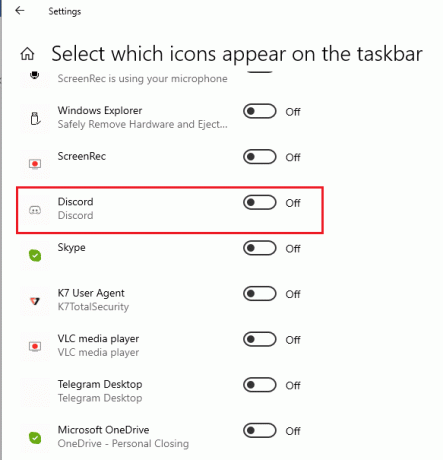
მეთოდი 5: ხელახლა დააინსტალირეთ Discord
თუ Discord ხატულაზე წითელი წერტილის გასასუფთავებლად არცერთი მეთოდი არ მუშაობს, პრობლემა შეიძლება იყოს Discord აპში. Discord აპთან დაკავშირებული პრობლემების მოსაგვარებლად, შეგიძლიათ სცადოთ აპის დეინსტალაცია და შემდეგ ხელახლა დააინსტალიროთ თქვენს კომპიუტერში. მიჰყევით აქ სტატიაში აღწერილი მეთოდს დააინსტალირეთ Discord აპი აქ მოცემული ბმულის გამოყენებით,
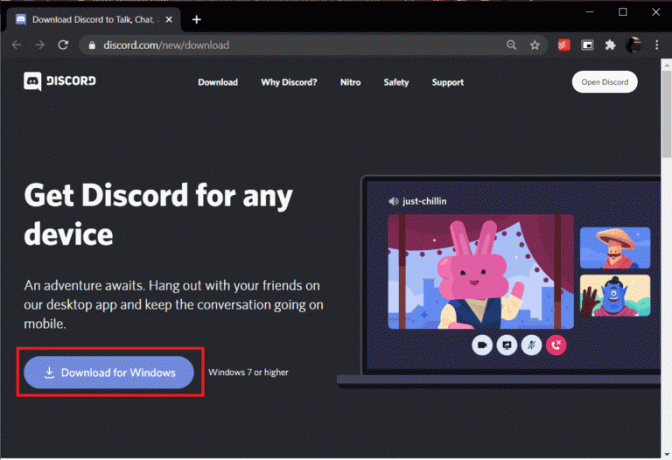
ასევე წაიკითხეთ:როგორ გამოვასწოროთ უთანხმოება ინარჩუნებს გაყინვას
მეთოდი 6: დაუკავშირდით Discord მხარდაჭერას
თუ მაინც ვერ ახერხებთ Discord-ის ხატულაზე წითელი წერტილის ამოხსნას და ამოღებას, შეგიძლიათ სცადოთ დაუკავშირდეთ მას Discord მხარდაჭერის გუნდი საკითხზე შემდგომი დახმარებისთვის. გაუგზავნეთ ელ.წერილი Discord-ის მხარდაჭერის გუნდის ოფიციალურ გვერდზე, რათა მათ მიმართოთ ეს საკითხი. თქვენ მიიღებთ მათგან პასუხს რამდენიმე დღეში წითელი წერტილის მოსაშორებლად.
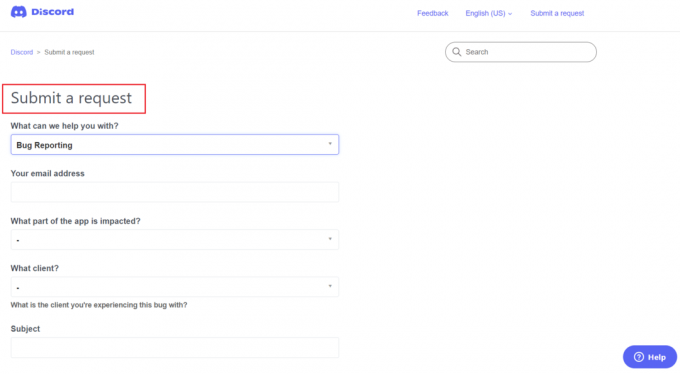
ხშირად დასმული კითხვები (FAQ)
Q1. არის თუ არა წითელი წერტილი Discord-ის ხატულაზე მავნე ფაილების მითითება?
პასუხიარა, ეს უბრალოდ ნიშნავს, რომ თქვენ გაქვთ რამდენიმე წაუკითხავი შეტყობინება Discord აპში. აქედან გამომდინარე, წითელი წერტილი აუცილებლად არ მიუთითებს რაიმე მავნე ფაილზე Discord აპში.
Q2. აუცილებელია თუ არა წითელი წერტილის არსებობა Discord ხატულაზე?
პასუხი Discord ხატულაზე წითელი წერტილი ნიშნავს, რომ Discord აპში არის წაუკითხავი შეტყობინებები. მომხმარებლები, როგორც წესი, ხსნიან წითელ წერტილს უკეთესი მომხმარებლის გამოცდილების მისაღებად და არ არის აუცილებელი წითელი წერტილის ამოღება Discord ხატულაზე.
რეკომენდებულია:
- Windows 10-ში Chrome-ის პაროლების შენახვის გამოსწორება
- როგორ დავტოვოთ ოფისი გუნდში
- რომელია უკეთესი Discord-ს შორის TeamSpeak-ს შორის?
- როგორ გავაზიაროთ Netflix ეკრანზე Discord-ზე
სტატიაში განხილულია ანალიზისა და ამოღების მეთოდები წითელი წერტილი Discord ხატულაზე Windows 10-ზე. Discord წაუკითხავი შეტყობინების ბეჯის პარამეტრი Discord-ის ხატულაზე წითელი წერტილის მოსაშორებლად ასევე განხილულია სტატიაში. განახორციელეთ სტატიაში მოცემული მეთოდები და გაგვაგებინეთ თქვენი მხრიდან შემოთავაზებები და შეკითხვები ქვემოთ, კომენტარების განყოფილებაში.



